ReiBoot - №1 для ремонта iOS
Исправьте 150+ проблем и легко обновляйтесь/откатывайтесь до iOS 26!
ReiBoot: Ремонт iOS без потерь
Исправьте 150+ проблем и легко обновляйтесь/откатывайтесь до iOS 26!
С выходом iOS 26 многие пользователи столкнулись с проблемами в работе iMessage. Сообщения не отправляются, активация не проходит или чаты просто не отображаются.
Это раздражает, но не спешите паниковать. В этом руководстве вы найдете быстрые и простые решения, которые помогут восстановить корректную работу iMessage на iOS 26.
Столкнулись с проблемой, что сообщения на iPhone не работают после обновления или установки бета-версии iOS 26? Вот самые распространенные причины:
Перед тем как переходить к более сложным методам, выполните базовую проверку настроек. Эти простые шаги часто помогают решить проблему, когда iMessage не работает или возникают сбои в групповых чатах после обновления iOS 26:
Одной из частых причин ошибки «iMessage не активируется» является автоматическое отключение функции во время или после обновления.
Если переключатель уже включён, попробуйте отключить его, подождать несколько секунд и включить снова.
Для активации и отправки сообщений iMessage требуется стабильный доступ к интернету. Убедитесь, что вы подключены к Wi-Fi или что мобильные данные активны.
Зайдите в «Настройки» → «Wi-Fi» или «Сотовая связь» и проверьте подключение. Попробуйте открыть любую страницу в браузере. Если интернет не работает, смените сеть или включите и выключите режим «В самолёте».
Иногда активация iMessage не проходит из-за временного сбоя Apple ID. Чтобы обновить подключение к серверам Apple, перейдите в «Настройки» → «Сообщения» → «Отправка и получение», нажмите на свой Apple ID и выйдите из учётной записи. Через несколько секунд выполните повторный вход с паролем.
Часто это решает проблему с активацией и корректной работой iMessage, включая групповые чаты после обновления iOS 26.
Неверно установленная дата или время могут блокировать активацию iMessage. Если часы на устройстве не синхронизированы, серверы Apple могут отклонить запрос на активацию.
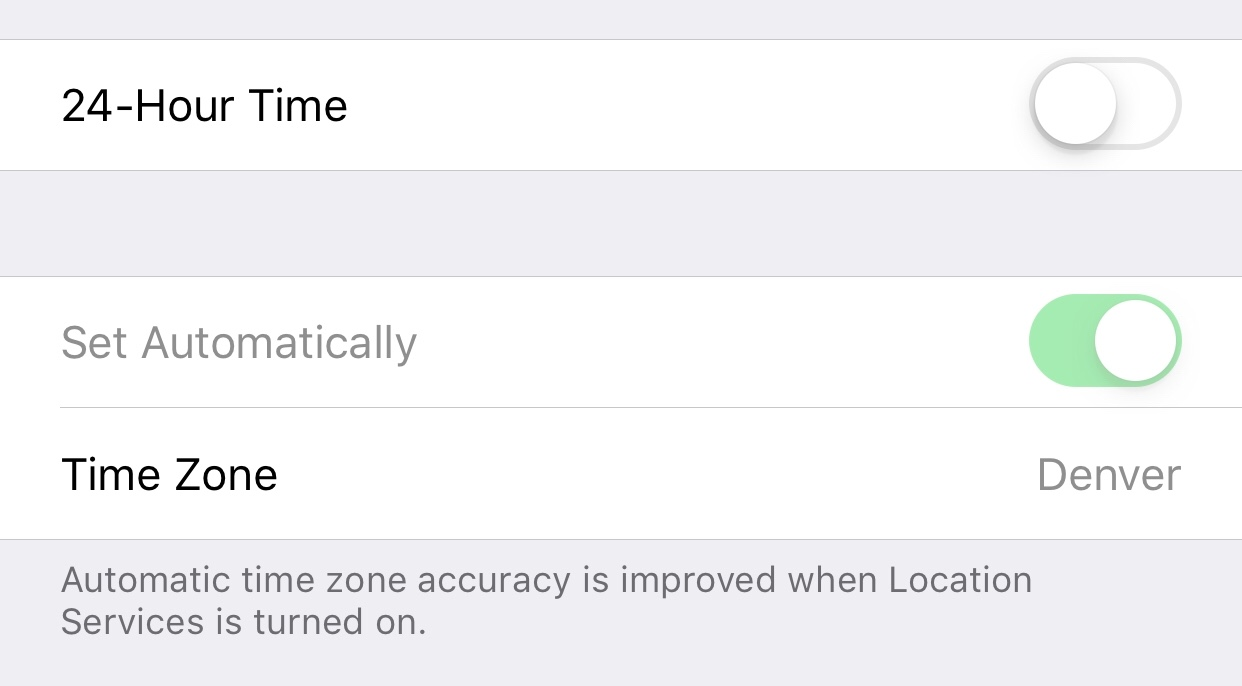
Если вы выполнили все базовые проверки, но iMessage на iOS 26 по‑прежнему не работает, попробуйте более эффективные решения. Эти методы помогут при ошибке активации iMessage, проблемах с групповыми чатами или любых сбоях после установки бета-версии iOS 26.
Простая перезагрузка часто исправляет временные системные сбои. После перезапуска очищаются мелкие ошибки и восстанавливается связь iMessage с серверами Apple.
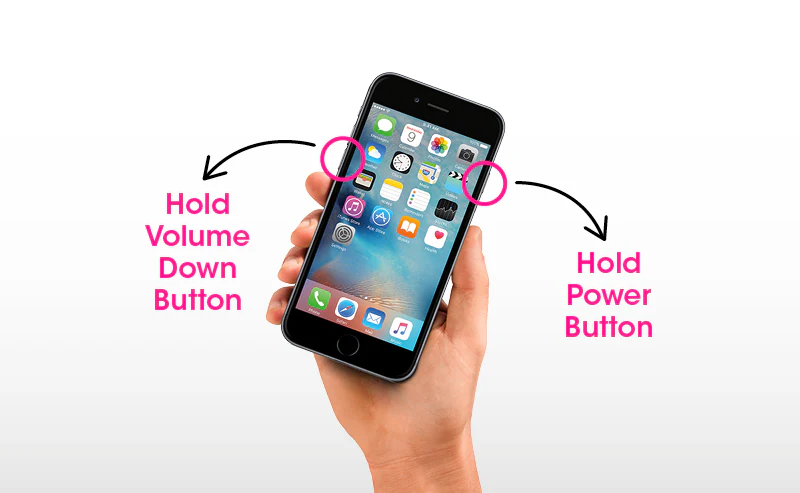
Если после перезапуска iMessage по‑прежнему не работает, попробуйте временно отключить сервис, а затем включить его снова. Это принудительно переподключает устройство к серверам Apple и часто убирает ошибку «Ожидание активации».
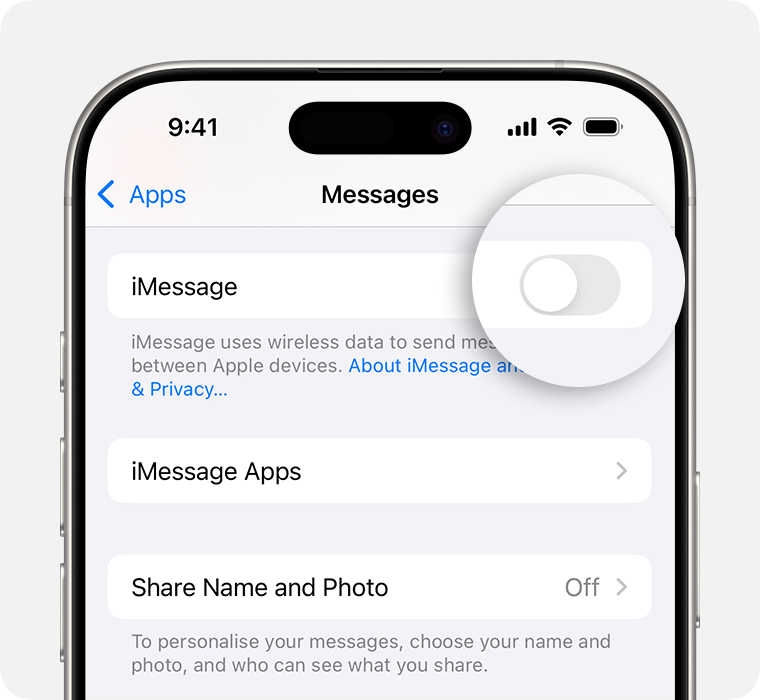
Если сбой сохраняется, повторная авторизация в Apple ID поможет перезапустить сервис сообщений и исправить ошибки синхронизации, особенно на бета-версии iOS 26.
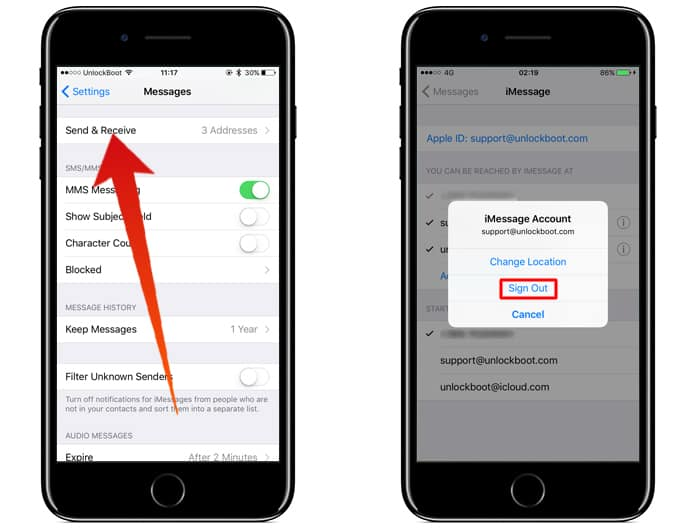
Ошибки сети после обновления iOS часто мешают работе iMessage. Сброс настроек сети не удалит ваши файлы, но очистит сохранённые Wi-Fi сети и параметры подключения, позволив устройству заново установить соединение с серверами Apple.

Старые настройки оператора могут вызывать проблемы с активацией и доставкой сообщений. Чтобы обновить их, перейдите в «Настройки» > «Основные» > «Об этом устройстве» и подождите несколько секунд. Если появится уведомление об обновлении, нажмите «Обновить».

Если ни один метод не помог, проблема может быть глубже и связана с ошибками системы iOS. В таких случаях выручит специализированный инструмент Tenorshare ReiBoot. Он исправляет более 150 системных ошибок, включая сбои iMessage, без удаления данных.
Основные возможности ReiBoot:
Как исправить проблемы iMessage с помощью ReiBoot:
Шаг 1: Скачайте и установите Tenorshare ReiBoot на компьютер, подключите iPhone с помощью USB-кабеля.
Шаг 2: После обнаружения устройства нажмите кнопку «Пуск» на главном экране программы.
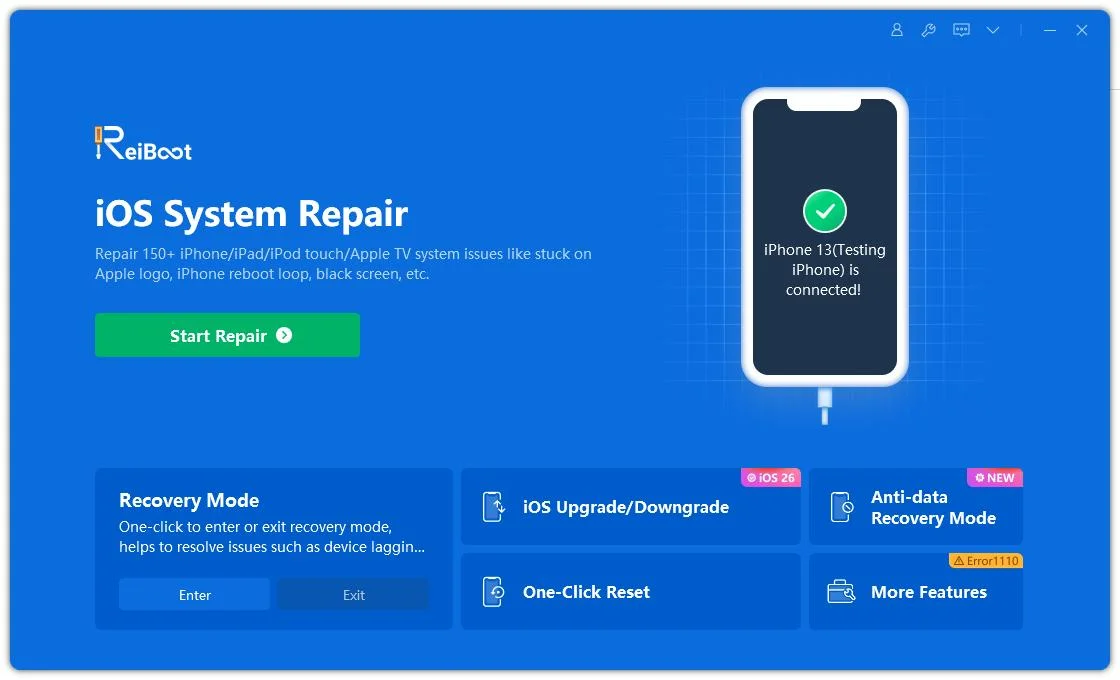
Шаг 3: Выберите «Стандартное восстановление», чтобы сохранить данные на устройстве.
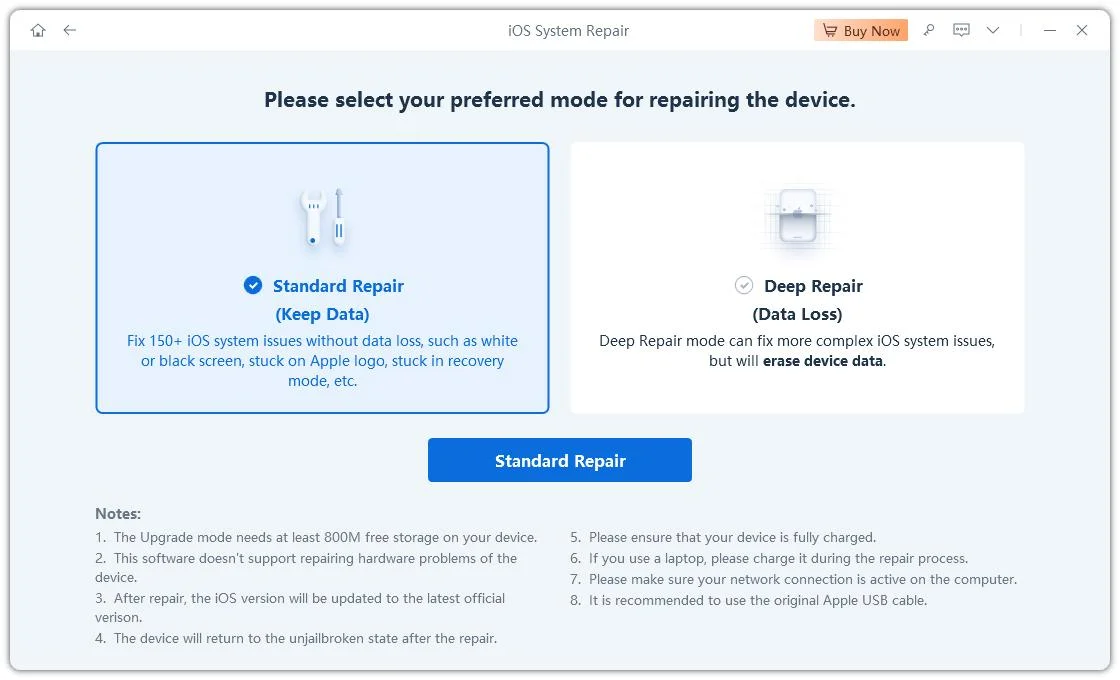
Шаг 4: Нажмите «Скачать», чтобы загрузить подходящую прошивку для вашего устройства.
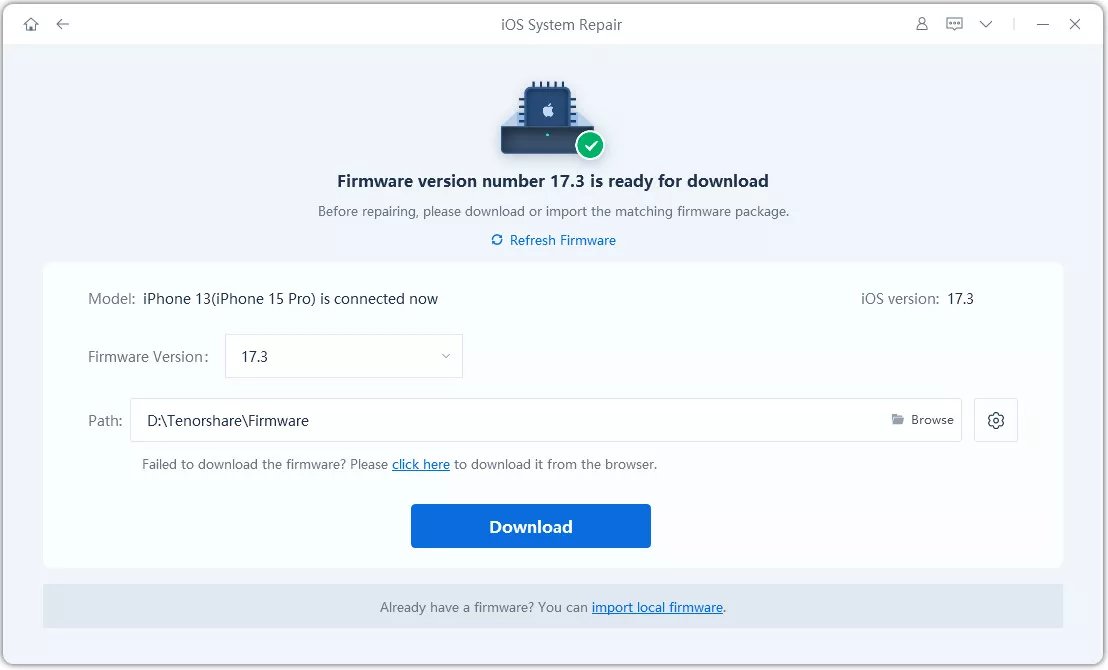
Шаг 5: После загрузки нажмите «Начать стандартное восстановление» и дождитесь окончания процесса.
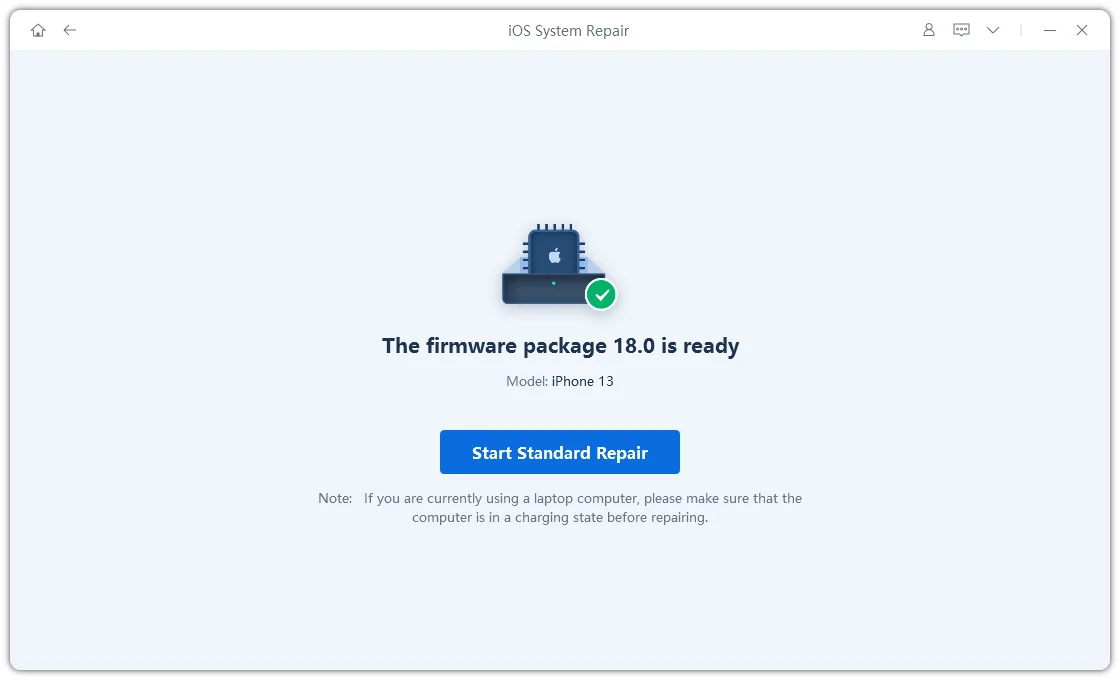
Шаг 6: Подождите несколько минут, пока ReiBoot исправит систему. После перезагрузки устройства iMessage должен заработать без ошибок.
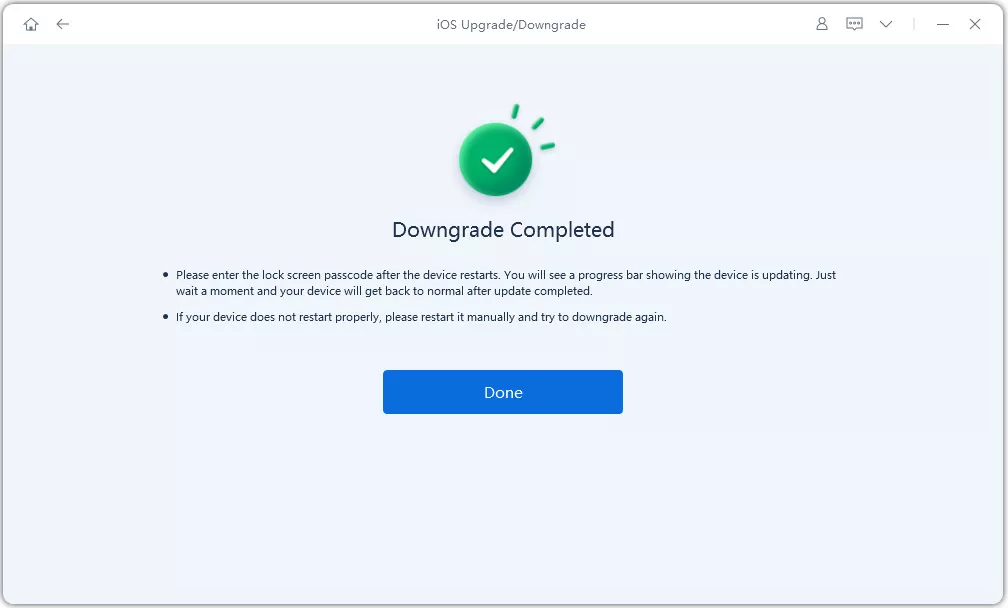
Возврат на стабильную версию iOS, например iOS 18, может полностью устранить проблему. Это особенно полезно, если система выдает множественные сбои или активация iMessage не проходит при любых попытках.
С помощью Tenorshare ReiBoot откат выполняется просто и безопасно, без iTunes и джейлбрейка. Программа проводит вас через процесс пошагово, что делает его удобным даже для новичков. Вы можете легко вернуться с iOS 26 или iOS 26 beta на iOS 18 без потери данных, выбрав правильный режим.
Apple уже закрыла канал понижения версии iOS 18, поэтому сейчас невозможно откатиться с iOS 26 на iOS 18 никакими способами. Если после обновления до iOS 26 вы столкнулись с многочисленными багами и неудобством в использовании, ознакомьтесь с нашим руководством по устранению ошибок iOS 26 или воспользуйтесь ReiBoot для восстановления системы.
Например, если у вас перестал работать iMessage после обновления, это один из наиболее частых багов iOS 26. С помощью ReiBoot вы сможете восстановить систему без потери данных и устранить сбой, чтобы iMessage снова корректно отправлял и принимал сообщения.
Как откатить iOS 26 до iOS 18 с помощью ReiBoot:
Скачайте и запустите Tenorshare ReiBoot на компьютере. Подключите iPhone через USB и нажмите Обновить/Откатить iOS.

После входа в меню выберите пункт «Откатить iOS».

ReiBoot определит ваше устройство и покажет доступные прошивки. Выберите iOS 18 и нажмите Скачать.

Когда загрузка завершится, нажмите Начать откат. Подождите несколько минут, пока программа выполнит процесс и iPhone перезагрузится с установленной iOS 18.
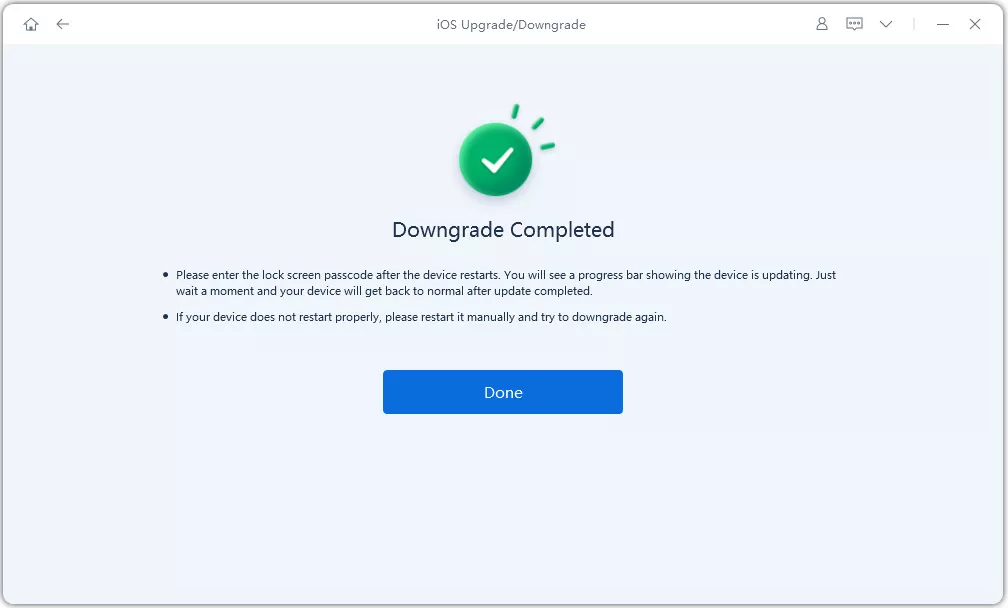
Если вы не получаете уведомления о сообщениях, причина может быть в режиме «Не беспокоить», активном фокус-режиме или отключенных настройках уведомлений. Перейдите в Настройки > Уведомления > Сообщения и убедитесь, что включены оповещения, звуки и баннеры.
Haptic — это тактильная отдача, легкая вибрация, которую вы ощущаете при нажатии или касании элементов интерфейса. Она делает отклики устройства более реалистичными при вводе текста, разблокировке или использовании некоторых функций. Если iMessage не работает и вы не чувствуете виброотклика, возможно, это системный сбой после обновления до iOS 26.
Вибрация может не срабатывать, если опции «Вибрация при звонке» и «Вибрация в беззвучном режиме» выключены. Перейдите в Настройки > Звуки и тактильные сигналы и включите обе функции. Также проверьте, не активирован ли боковой переключатель «Без звука».
Сбой iMessage в iOS 26 может превратить удобный сервис в источник раздражения. Ошибки активации, отсутствие уведомлений, сбои в групповых чатах — всё это часто связано с системными неполадками, которые не исправить простыми настройками.
Вот здесь Tenorshare ReiBoot становится незаменимым инструментом. Он восстанавливает работу системы без потери данных, позволяет безопасно откатиться с iOS 26 на iOS 18 и устраняет более 150 проблем с iPhone. Быстро, надежно и без лишних сложностей — отличный выбор для тех, кто хочет вернуть полный контроль над своим устройством.
затем напишите свой отзыв
Оставьте Комментарий
Создайте свой отзыв о статьях Tenorshare

№1 Бесплатное ПО для восстановления и ремонта системы iOS
Быстрое и простое восстановление
Автор: Алексей Петров
2025-12-03 / iOS 26
Оцените Сейчас!